Globalna industrija računalnih aplikacija razvija se u skokovima i granicama. Glavni zadatak programera je da gameplay bude što realniji, a za mnoge je ovo izvrsno: moderne video igre zaista hvataju i preplavljuju korisnika u svijet virtualnosti. Visokokvalitetni upravljački uređaj uvijek će vam pomoći dopuniti raspon senzacija iz kvalitetne igre. Na primjer, gamepad za sportske simulatore, joystick za simulatore letenja, ili upravljač za sve vrste utrka. Najviše tehnološki napredni trkaći manipulatori su upravljač s pedalima i mjenjačem. U ovom ćemo članku pokušati utvrditi kako postaviti upravljač s pedalima na računalu kako bi se udobno igrala vaš omiljeni simulator.

sadržaj
- 1 Instalacija opreme
- 2 Ugađanje kotača za popularne igre
- 2.1 Postavke za postavke značajki za posade simulatora
- 2.2 Značajke upravljača za igru GTA
- 2.2.1 Metoda 1. Pokušajte konfigurirati papučice pomoću Logitech Profiler
- 2.2.2 Način 2. Podesite pedale u GTA pomoću posebnog programa
- 2.2.3 San Andreas Advanced Control
- 3 zaključak
Instalacija opreme
Prvi korak u radu s novim uređajem, bilo da se radi o upravljačkom tipkalu, pisaču ili bilo kojem drugom primjeru, instalira softver.Pokrenuli smo disk koji dolazi s uređajem i instalirajte upravljački program u skladu s koracima predloženim čarobnjakom za instalaciju. Također možete instalirati novu opremu s upravljačke ploče. Da biste to učinili, na "Upravljačkoj ploči" nalazimo "Hardverska instalacija", a zatim odaberite naš uređaj s popisa i kliknite "Dalje". Zatim navedite put do instalacijske datoteke i kliknite "U redu". Instalacija će se automatski pokrenuti.
Ako nemate softver, preuzmite ga na web mjestu razvojnog programera i instalirajte upravljačke programe preko upravljačke ploče ili na bilo koji drugi način.
Nakon instalacije upravljačkih programa spojimo uređaj s računalom. Obično se upravljač spaja pomoću USB kabela.
Da bi upravljač radio ispravno, otvorite "Upravljačku ploču", odaberite "Igračke uređaje" i provjerite je li u stavci "Status" potpis "O / C". Dalje, kliknite desnu tipku miša na "O / C", idite na "Properties" i provjerite performanse pedala, upravljača, gumba i prekidača: kada se aktiviraju, sve što se na zaslonu mora prikazati ispravno.
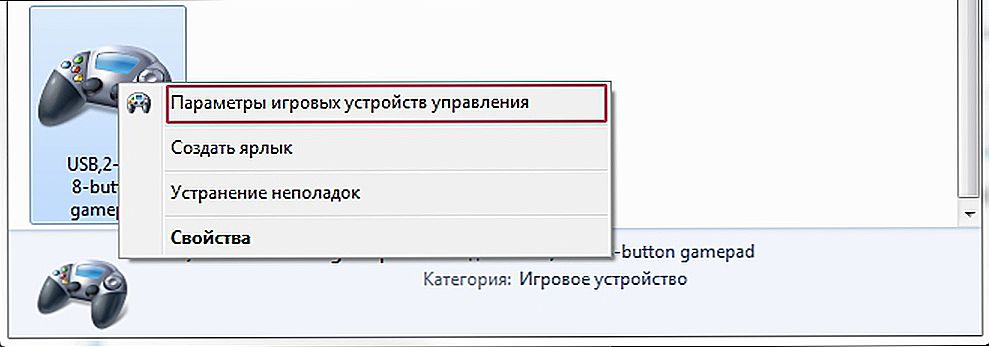
Parametri uređaja za kontrolu igara
Otvorite simulator utrke, pronađite kontrolne postavke i postavite naš manipulator kao glavnu vrstu kontrole. U istim postavkama, u regulacijskim postavkama prilagodimo osjetljivost upravljača, stupanj rotacije, silu za povratak i ostale parametre prema vlastitim osjetilima. Dobro podešavanje volana prvi put neće raditi - postavke moraju biti testirane mnogo puta tijekom igre, ali rezultat će zasigurno platiti napor.
SAVJET. Kod spajanja radi pravilnog rada uređaja, bolje je koristiti žicu s markom koja se nalazi u kompletu.Ako niste zadovoljni radom uređaja, a u postavkama igre ne možete riješiti ovaj problem, možete kalibrirati manipulatora pomoću ugrađenog alata operacijskog sustava Windows. Da biste to učinili, odaberite stavku "Oprema i zvuk" na upravljačkoj ploči, a zatim otvorite "Uređaji i pisači", na popisu koji se prikaže pronađite naš manipulatora i nazovite kontekstni izbornik pritiskom na desnu tipku miša. Na izborniku koji se otvori odaberite "Parametri" i "Calibrate". Otvara se prozor tunera opreme u kojem možete prilagoditi potrebna svojstva volana, pedala i gumba.
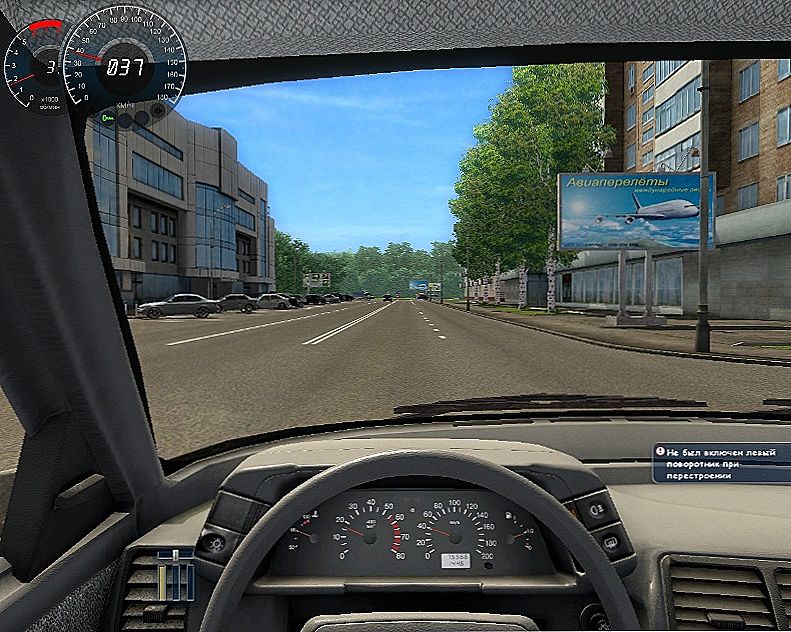
Obrazovni simulator automobila za računalo
Za neke uređaje dostupni su dodatni alati koji olakšavaju prilagodbu za različite igre. Na primjer, program Logitech Profile razvijen je za obiteljski upravljač Logitech koji vam omogućuje izradu i prilagodbu profila za svaku igru. Ako koristite ovaj alat, ne morate iskopati opcije igre - kada pokrenete postavke profila automatski se uključuju.
Ugađanje kotača za popularne igre
Zasebno poglavlje za isticanje postavki kormila za neke popularne računalne igre. U načelu, postavka kormila je ista za sve vrste, prema gore navedenim uputama, ali u nekim igrama postoje problemi, stoga ćemo se usredotočiti na neke značajke postavki kormila.
Postavke za postavke značajki za posade simulatora
Mnogi korisnici imaju pitanje, kako postaviti manipulatora za igranje Crew, zbog takvih problema:
- Jednostavno okretanje kotača izaziva oštar manevar u igri.
- Igra reagira samo na maksimalni krug kotača (ako ne odvrate kolo upravljača do kraja, vozilo se ne okreće u igri).
- Kada koristite Logitechov profil, spremljene postavke profila ne funkcioniraju.
Na temelju korisničkog doživljaja i recenzija na Internetu, program Logitech Profile pomoći će riješiti ove probleme. Morate stvoriti profil za posade, a u svojim svojstvima poništite okvir pored linije "Dopusti igri da prilagodi postavke". To će dopustiti Logitechov profil da onemogući postavke Crew u igri i koristiti samo svoj prilagođeni profil.
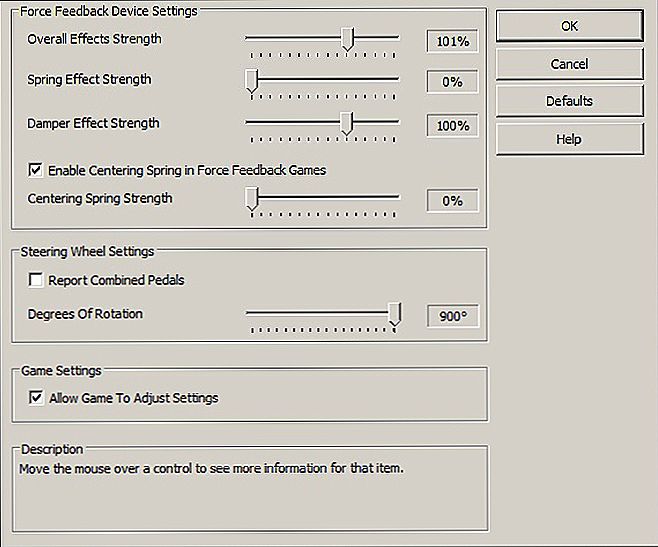
Napredne postavke efekta u Logitechovu profilu
Nadalje, bolje je postaviti "Granica" i "Osjetljivost" na maksimalnu vrijednost i pronaći optimalnu vrijednost linearnosti za svoj stil vožnje.
Značajke upravljača za igru GTA
Mnogi igrači imaju poteškoća s povezivanjem utrke lopatica za reprodukciju različitih verzija GTA: GTA 4, GTA 5, GTA San Francisco, GTA San Andreas. Glavni problem je da je kotač sama povezana, a pedale u igri ne rade.
To je zbog činjenice da igra Grand Theft Auto nije kao takav trkaći simulator, tako da je dizajniran posebno za igranje na računalu tipkovnica ili konzole gamepad. Odmah ću molim čitatelje: postoji izlaz iz ove situacije, ali uzmimo sve u redu.
Metoda 1. Pokušajte konfigurirati papučice pomoću Logitech Profiler
Pokrenite instalirani Logitech Profiler,stvorite profil za igru u GTA i u postavkama označite dodjelu ključa: za papučicu gasa označavamo strelicu gore na tipkovnici, za papučicu kočnice strelicu prema dolje. Spremite postavke i pokrenite igru. Ako igra još uvijek ne odgovara na pedaliranje, idite na način 2.
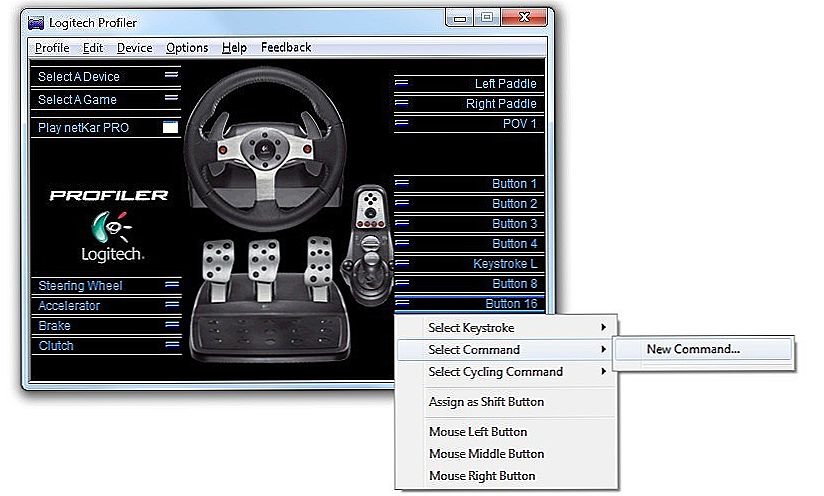
Logitech Profiler prozor
Način 2. Podesite pedale u GTA pomoću posebnog programa
Za sinkronizaciju upravljača s pedalima za igru GTA je razvio poseban program San Andreas Advanced Control. Može se preuzeti s http://www.thegtaplace.com.
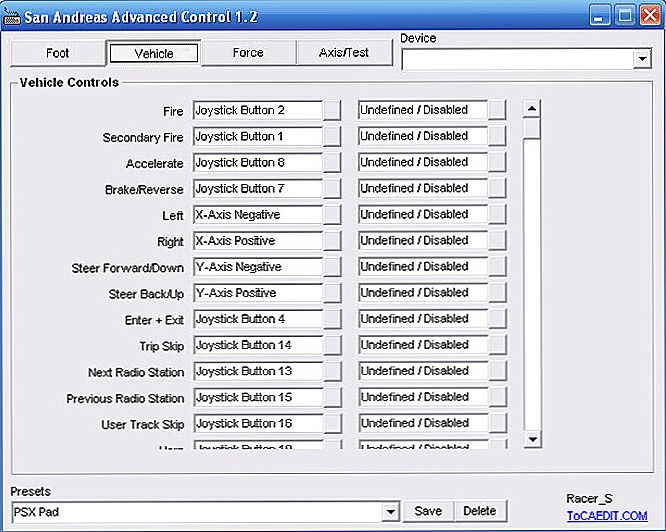
Prozor San Andreas Advanced Control
San Andreas Advanced Control
Preuzmite program i instalirajte korake predložene od strane čarobnjaka za instalaciju. Nakon instalacije, otvorite, odaberite naš manipulator u opcijama i podesite kolo upravljača i pedale za igru.
zaključak
Kontrole igara omogućuju da izvučemo najviše iz virtualnih igara. Ako postavimo trkaće simulator, to u pravilu podržava vezu kola upravljača, a cjelokupna konfiguracija može se izvesti u samoj igri. Postavljanje volana za igru je osjetljiva stvar i zahtijeva puno slobodnog vremena, jer samo u praksi možete odrediti prave parametre. Ako spojimo upravljač u igrama koji nisu prilagođeni takvim manipulacijama, onda će doći do spašavanja posebnih programa, čime se može zavarati sustav.












